Como remover o cartão de crédito da Apple ID
Publicados: 2022-08-02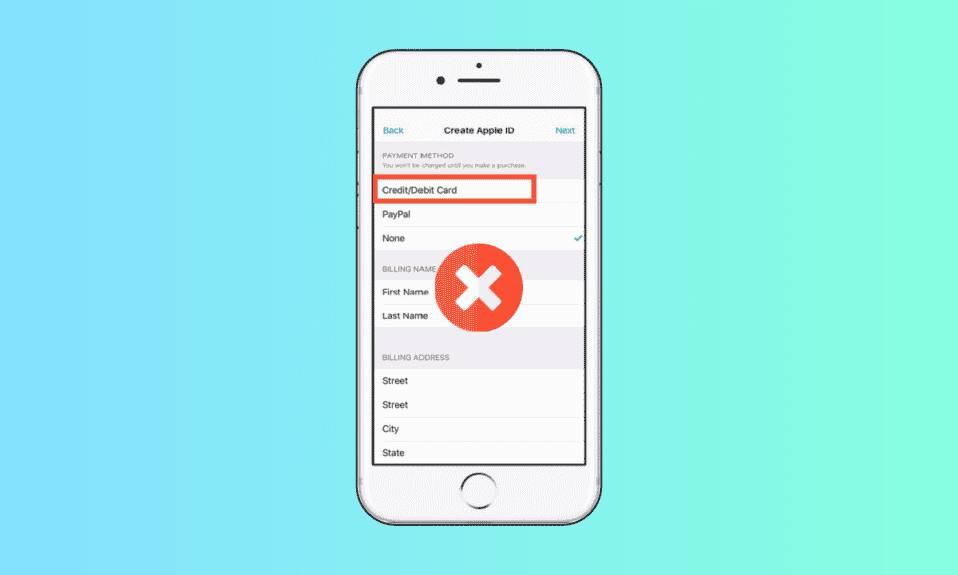
Hoje em dia, os métodos de pagamento se tornaram tão diversos que qualquer pessoa pode fazer uma transação de qualquer lugar do mundo usando seu smartphone. E os telefones da Apple obviamente não são exceção a esse respeito. Os usuários de dispositivos Apple estão cientes dos métodos de pagamento, como Apple Pay e Apple Card, e estão usando esses métodos para fazer várias transações instantaneamente e sem esforço. As contas Apple Pay e Card estão vinculadas ao ID Apple do usuário para facilitar os processos de pagamento em qualquer dispositivo iOS. Mas alguns usuários do iOS não querem acessar a conta do Apple Card e estão procurando maneiras de remover o cartão de crédito da Apple Store. Sua busca pelas respostas termina aqui! Leia este guia até o final para aprender detalhadamente os procedimentos passo a passo de como remover o cartão de crédito do ID Apple. Além disso, fique atento para aprender as maneiras de remover o Apple Pay do iPhone.
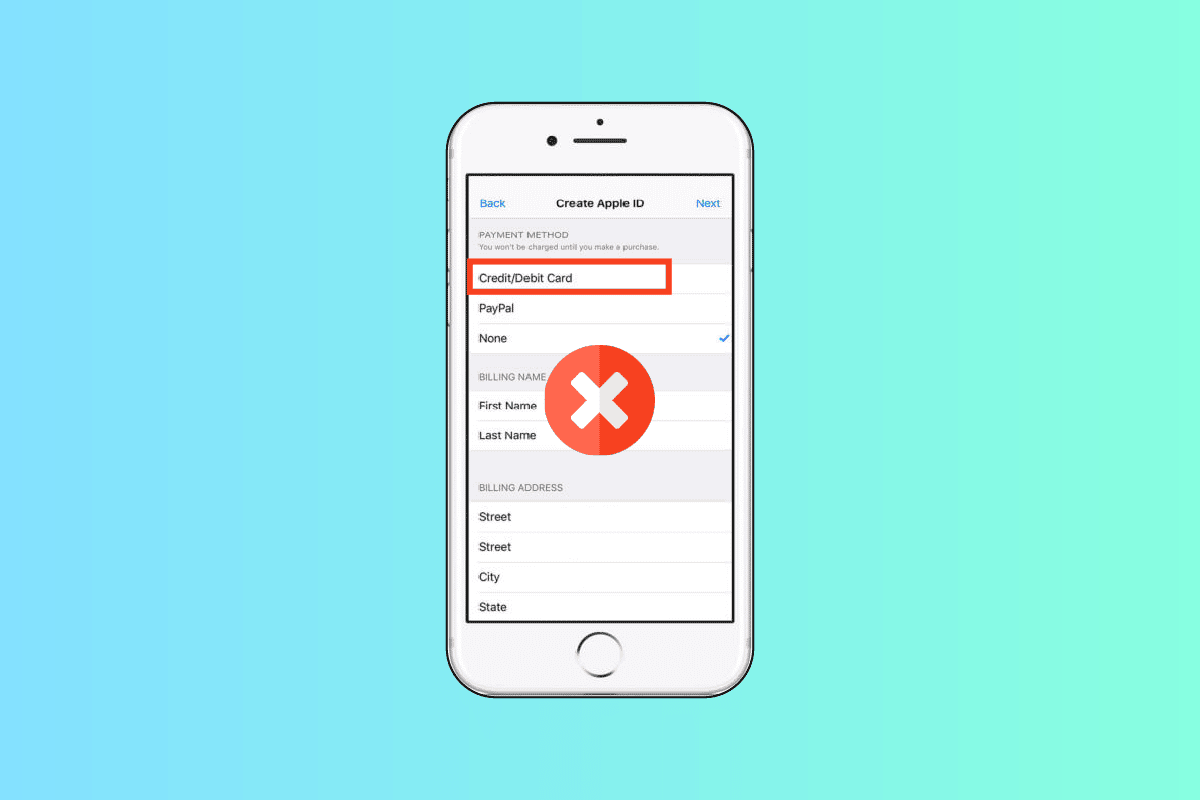
Conteúdo
- Como remover o cartão de crédito da Apple ID
- Como você acessa sua conta do Apple Card?
- Como você altera seu pagamento padrão no Apple ID?
- Como você remove um método de pagamento do seu iPhone com assinatura ativa?
- Como você remove o Apple Pay do iPhone?
- Como você altera seu cartão de crédito no Apple Pay?
- Como você desvincula seu cartão de crédito do ID da Apple?
- Como você remove seu cartão de crédito da Apple Store?
- Por que você não pode editar sua forma de pagamento no Apple ID?
- Por que não é possível remover o método de pagamento no iPhone?
- Por que você não pode remover seu cartão do Apple ID?
- Por que você não pode tirar seu cartão de crédito do seu iPhone?
Como remover o cartão de crédito da Apple ID
O Apple Pay é um serviço de pagamento móvel oferecido pela Apple Inc. que permite aos clientes fazer compras online, em aplicativos iOS e pessoalmente. Funciona com o iPhone, Apple Watch, iPad e Mac, entre outros produtos da Apple. A Apple também fornece um cartão de crédito conhecido como Apple Card. Você pode remover o cartão de crédito do seu ID Apple > menu Gerenciar pagamentos . Continue lendo para encontrar as etapas explicando o mesmo em detalhes com ilustrações úteis para melhor compreensão.
Como você acessa sua conta do Apple Card?
A Apple Inc. emite um Apple Card, um cartão de crédito físico e virtual, destinado principalmente ao uso com o Apple Pay em produtos Apple, como iPhone, iPad, Apple Watch ou Mac. Você pode usar seu Apple Card na web para verificar o saldo da sua conta e fazer pagamentos. Se você quiser saber como acessar a conta do Apple Card, basta seguir as próximas etapas.
1. Visite o site do Apple Card em seu navegador e clique em Entrar .
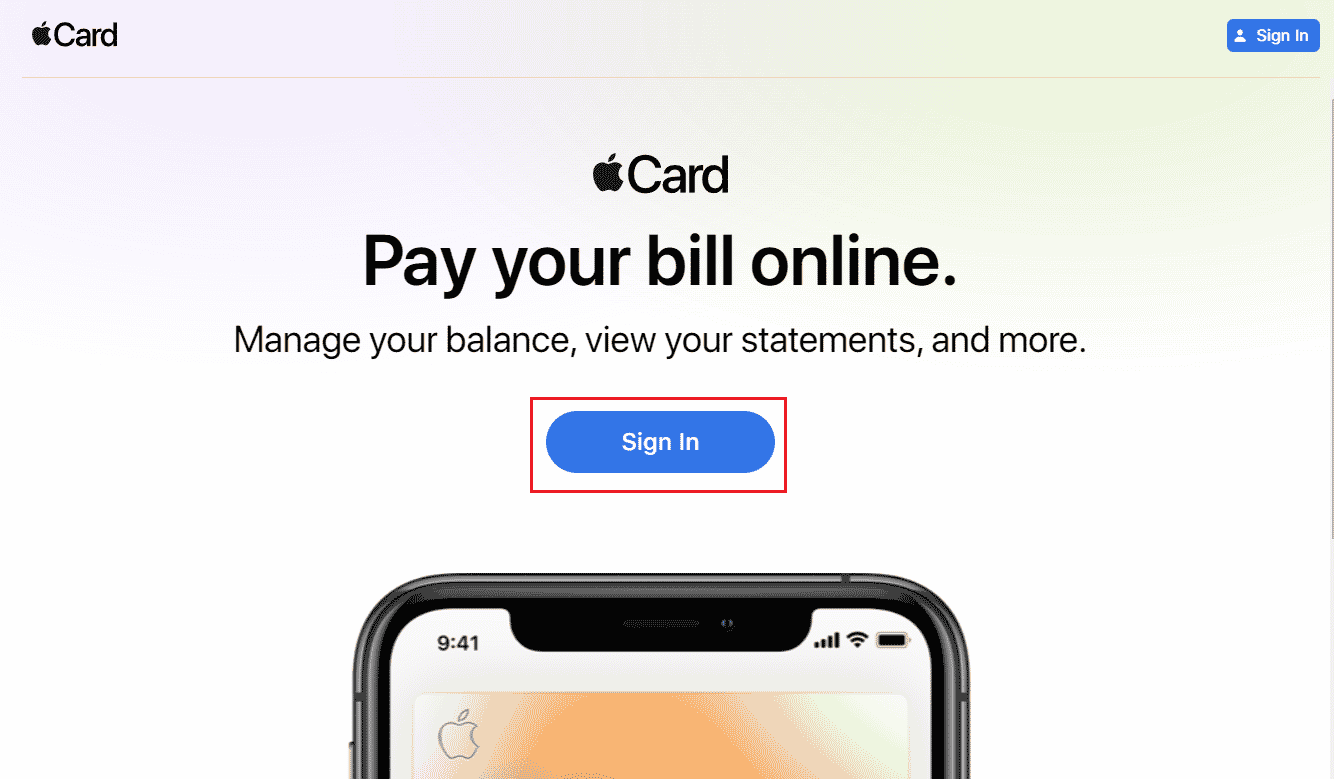
2. Faça login no Apple Card usando seu ID Apple e senha .
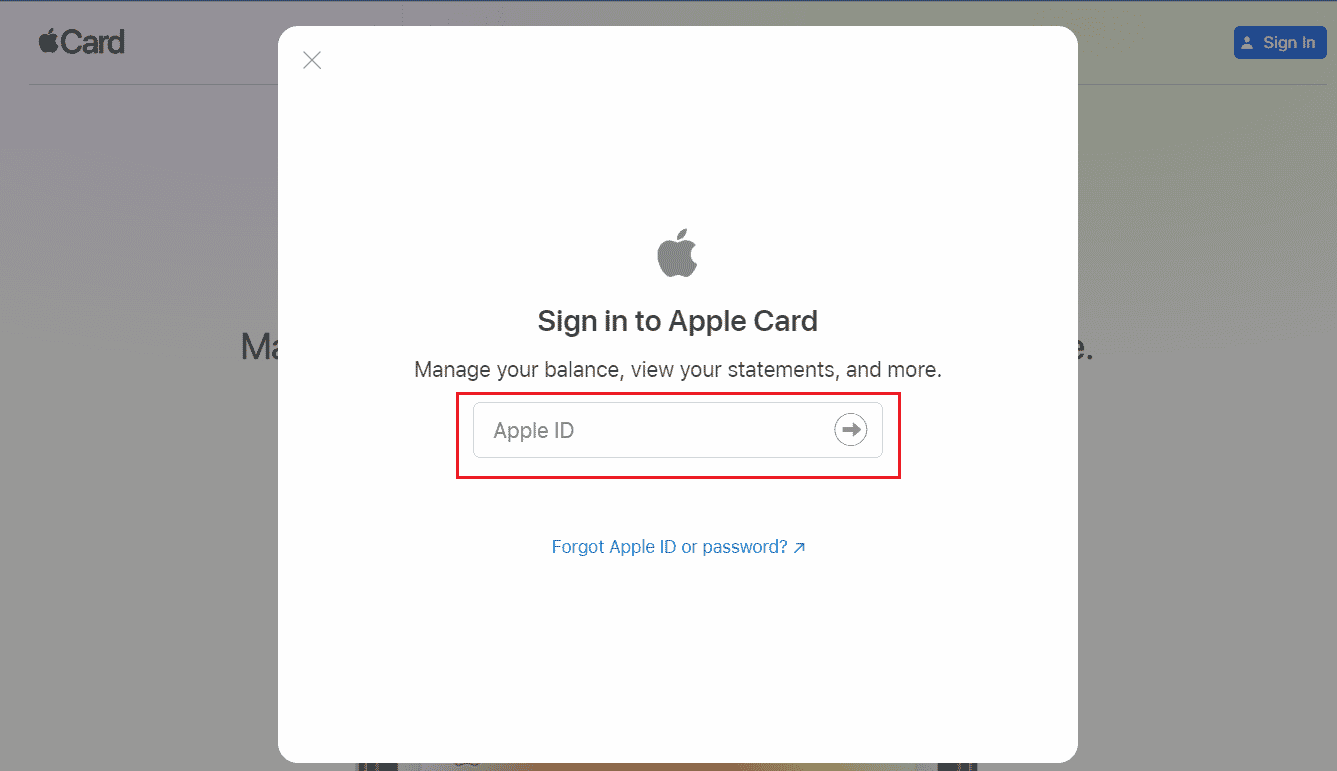
3. Você será redirecionado para o painel da sua conta do Apple Card para a web.
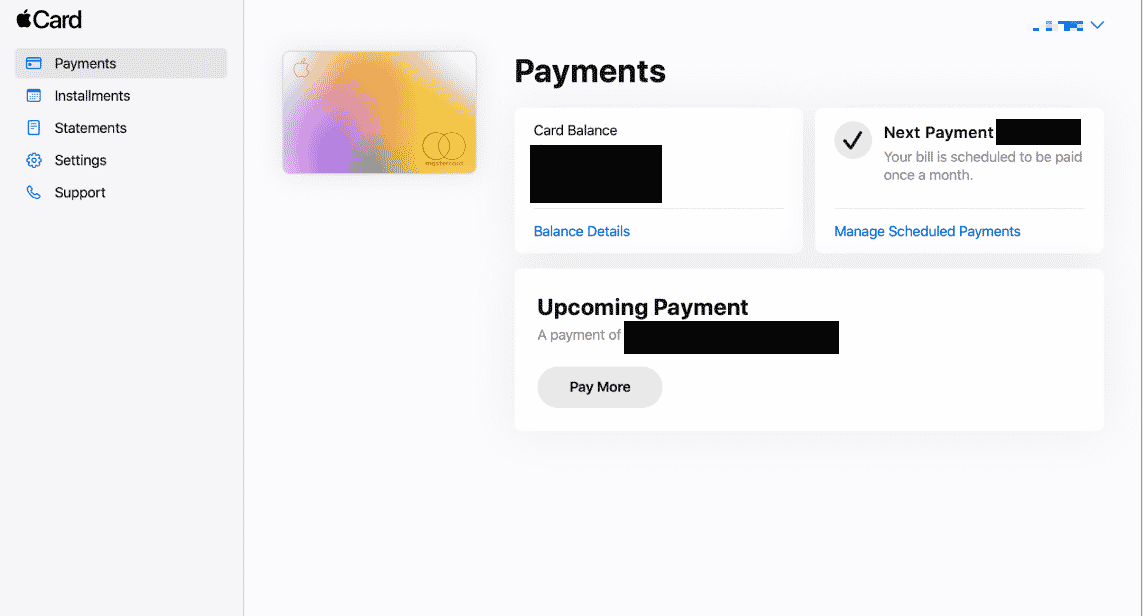
Leia também : Como remover o método de pagamento da Amazon
Como você altera seu pagamento padrão no Apple ID?
Você pode facilmente adicionar ou remover novos métodos de pagamento em seu ID Apple. Além disso, você pode alterar seus métodos de pagamento padrão dos adicionados no Apple ID com a ajuda destas etapas a seguir:
1. Abra Configurações no seu iPhone.
2. Na parte superior do menu de configurações, toque em seu ID Apple .
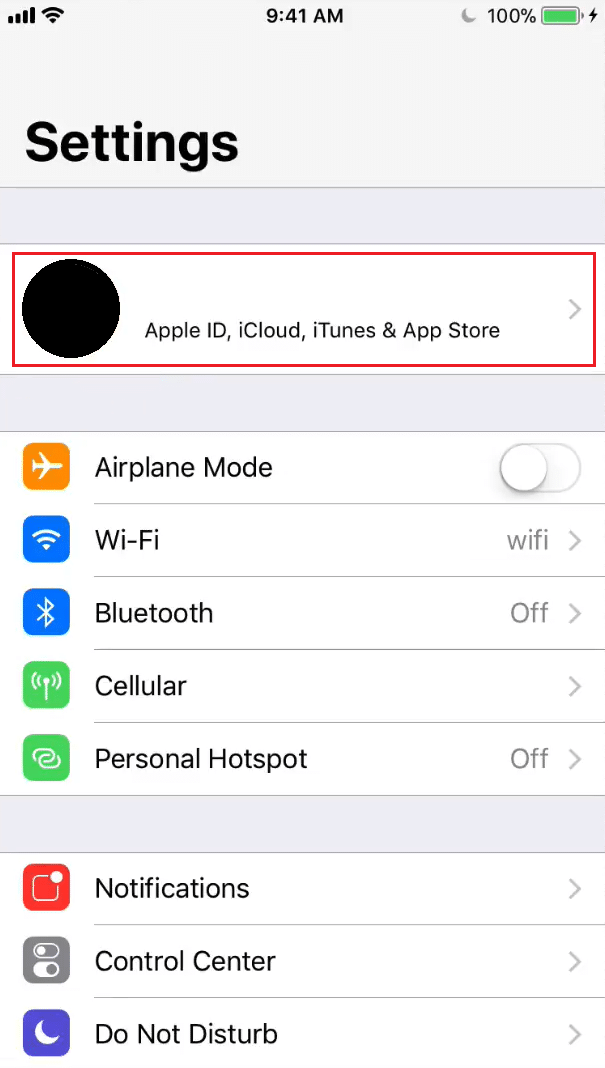
3. Toque na opção Gerenciar pagamentos e confirme a identidade do usuário com Touch ID ou Face ID .
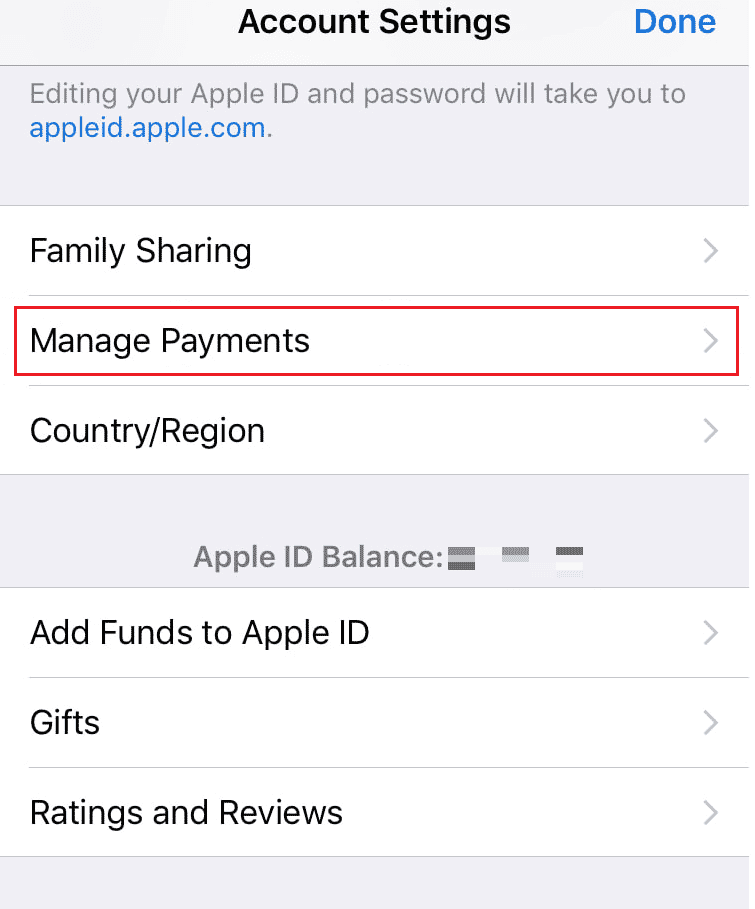
4. Todos os seus métodos de pagamento adicionados serão exibidos no menu Gerenciar pagamentos . Localize o método de pagamento desejado na lista.
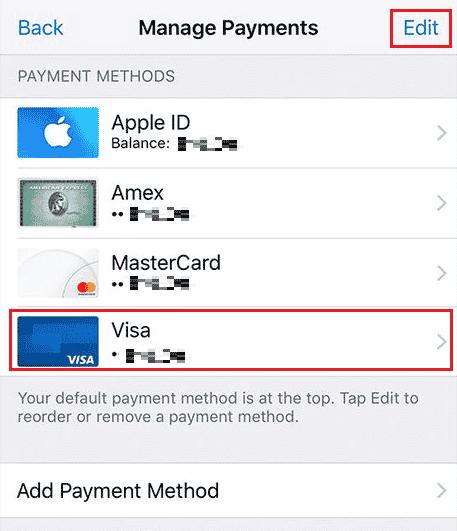
5. Toque em Editar , como mostrado acima.
6. Em seguida, arraste o método de pagamento desejado usando o ícone de novo pedido para o topo da lista, conforme ilustrado abaixo.
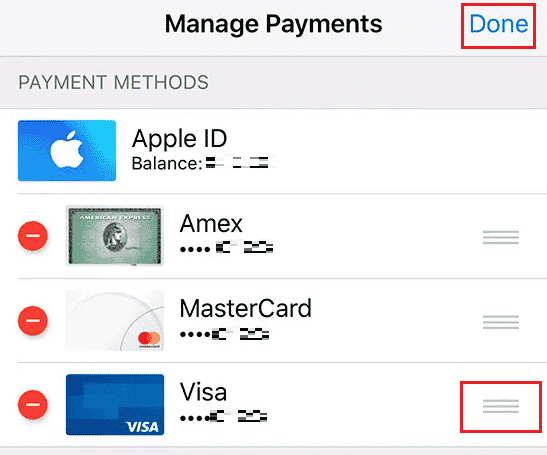
7. Toque em Concluído como mostrado acima para finalmente alterar seu cartão de crédito padrão no Apple Pay.
O método de pagamento no topo desta lista será o seu método de pagamento padrão.
Leia também : Como alterar o método de pagamento da Apple
Como você remove um método de pagamento do seu iPhone com assinatura ativa?
O iPhone oferece controle total sobre como você paga suas compras. Você pode adicionar ou remover facilmente uma forma de pagamento das configurações do iPhone Manage Payments. Veja como você pode fazer isso passo a passo.
Observação : você não pode remover nenhum método de pagamento se tiver alguma assinatura ativa da Apple, como Apple iCloud+ . Você precisa cancelar seu plano do iCloud+ e outras assinaturas da Apple antes. Depois de cancelar suas assinaturas ativas, basta seguir as etapas abaixo para remover qualquer forma de pagamento no seu iPhone.
1. No aplicativo Configurações do seu iPhone, toque no seu ID Apple na parte superior.
2. Toque na opção Gerenciar pagamentos .
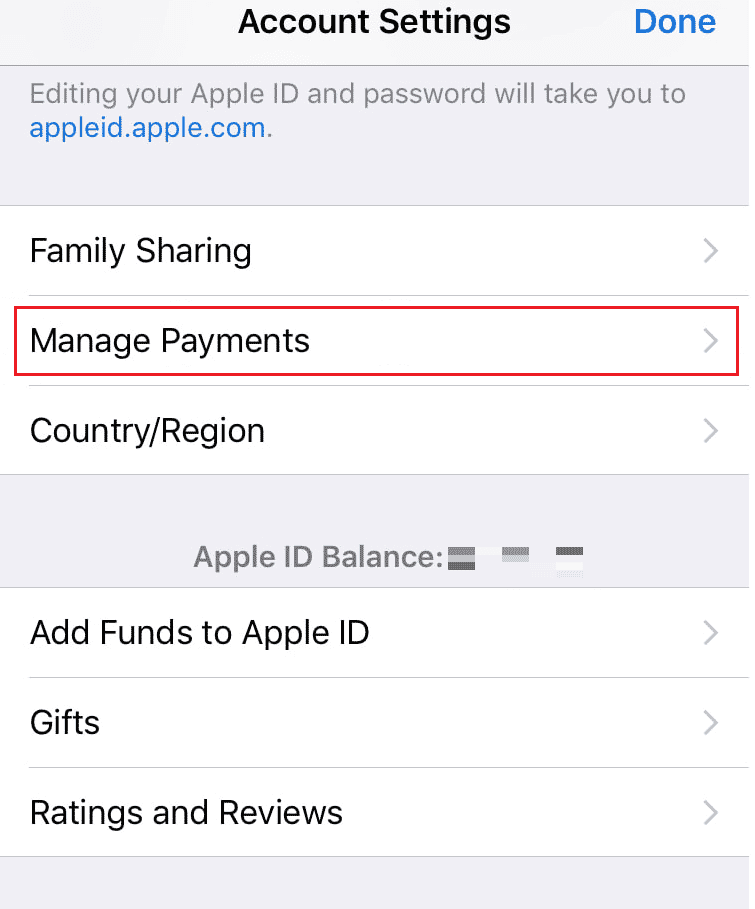
3. Em seguida, continue confirmando sua identidade usando Touch ID ou Face ID .
4. Em todos os métodos adicionados, toque no método de pagamento desejado que deseja remover.
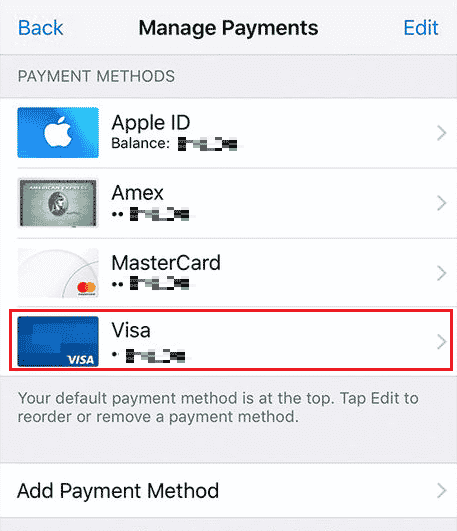
5. Agora, toque em Remover método de pagamento na parte inferior da tela.
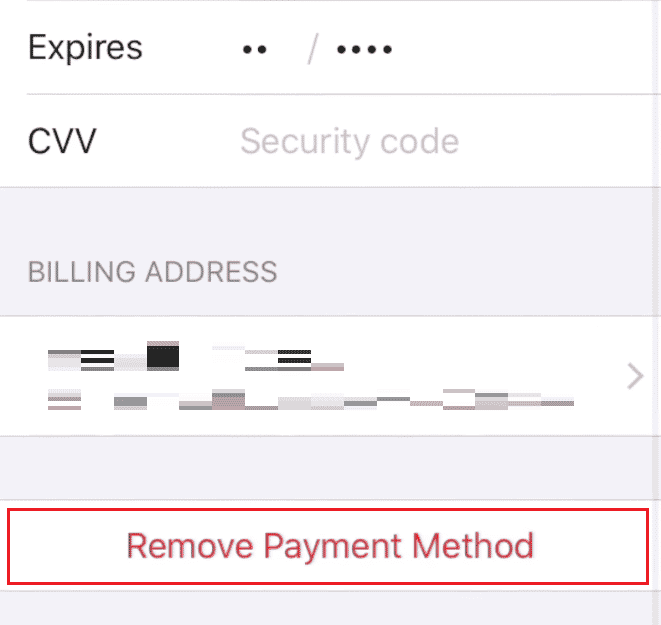
6. Toque em Remover no pop-up para confirmar o processo de remoção.

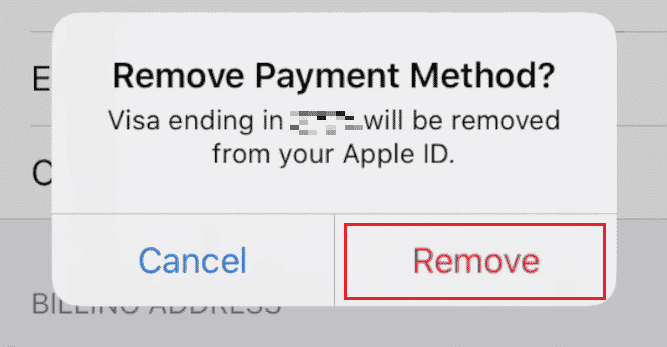
Como você remove o Apple Pay do iPhone?
Se você deseja remover ou desativar o Apple Pay ou o Apple Cash no seu iPhone, siga as próximas etapas:
1. Inicie as configurações do iPhone.
2. Toque em Wallet & Apple Pay no menu de configurações.
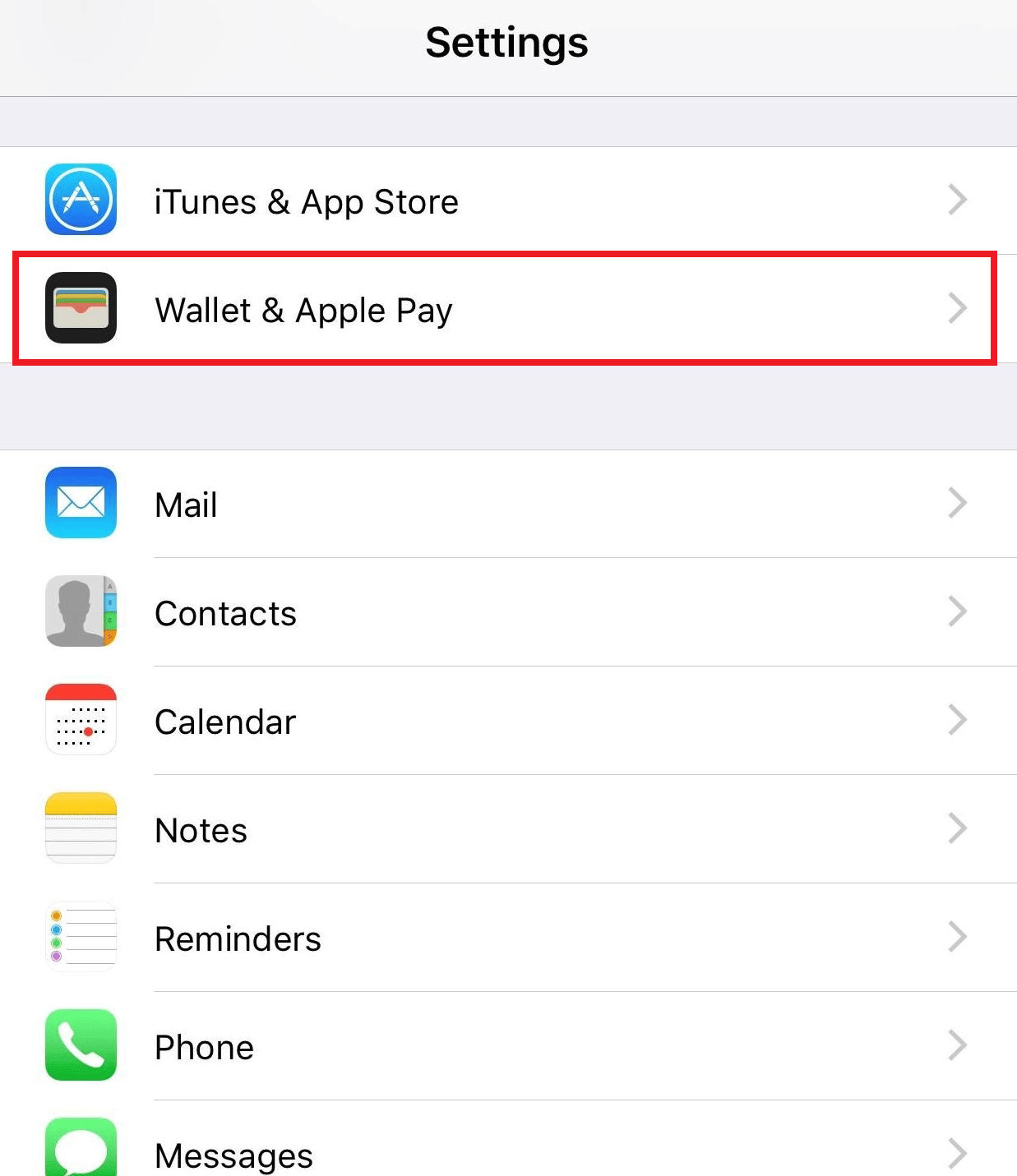
3. Em seguida, desative a alternância do Apple Cash na parte superior para remover o Apple Pay, conforme mostrado abaixo.
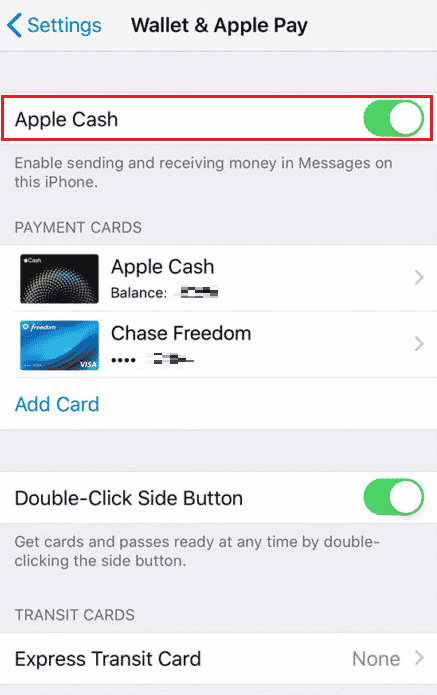
Leia também : Como voltar mais longe no histórico de chamadas no iPhone
Como você altera seu cartão de crédito no Apple Pay?
O Apple Pay permite que você altere e escolha entre vários métodos de pagamento e também permite adicionar e alterar carros de crédito no Apple Pay. Abaixo estão as etapas para alterar seu cartão de crédito no Apple Pay.
1. Abra Configurações no seu iPhone.
2. Na parte superior, toque no seu ID Apple .
3. Toque em Gerenciar pagamentos > o cartão desejado para acessar a conta do Apple Card.
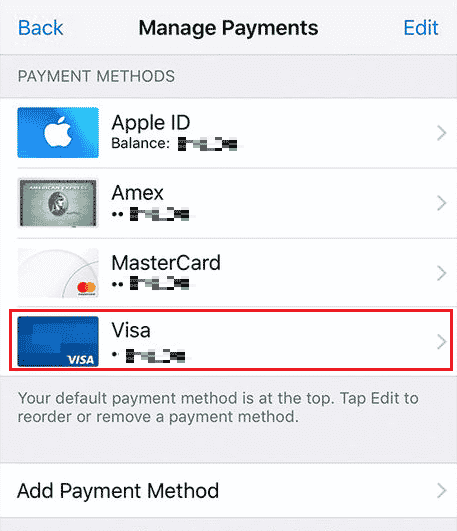
4. Toque em Remover método de pagamento > Remover para excluir o cartão de crédito.
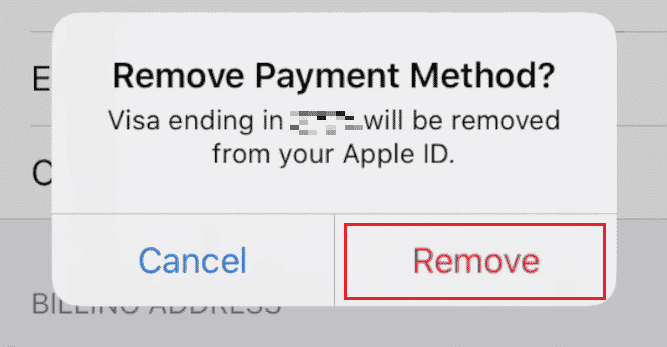
5. Em seguida, volte para a tela Gerenciar pagamentos e toque em Adicionar método de pagamento .
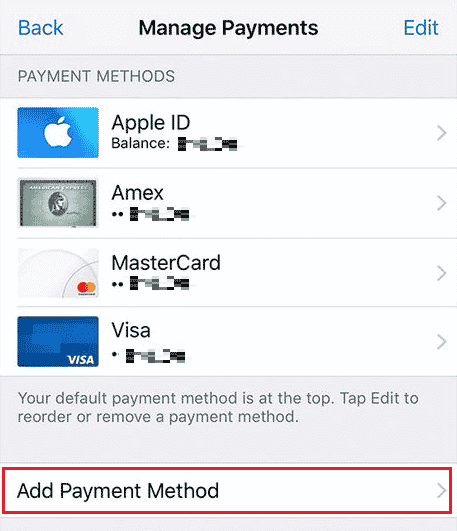
6. Siga as instruções na tela e forneça os novos detalhes do cartão de crédito para adicionar o cartão.
Como você desvincula seu cartão de crédito do ID da Apple?
Se você adicionou seu cartão de crédito como um de seus métodos de pagamento e agora deseja desvinculá-lo, siga as etapas abaixo para conseguir exatamente isso.
1. Abra Configurações no seu iPhone.
2. Toque em Apple ID > Gerenciar pagamentos .
3. Toque no método de pagamento desejado que deseja desvincular.
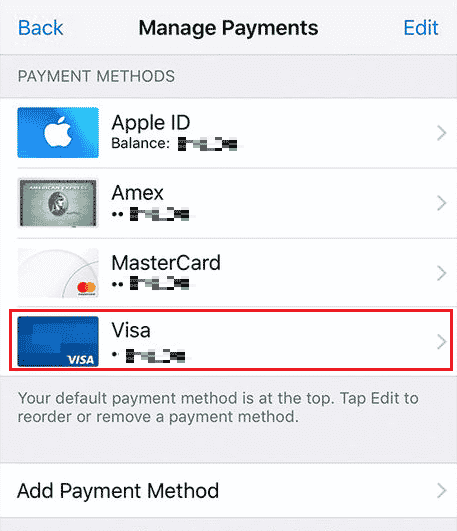
4. Em seguida, toque em Remover método de pagamento .
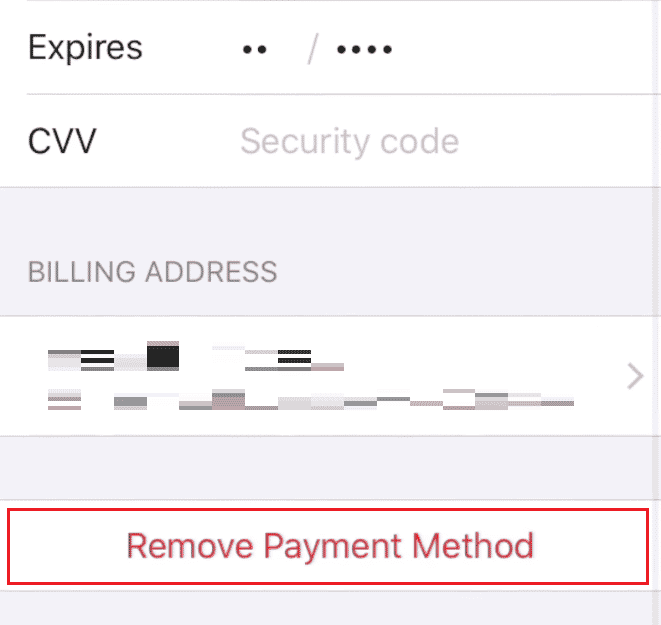
5. Confirme a ação tocando em Remover do pop-up.
Leia também : Por que o Uber não aceita meu cartão de débito?
Como você remove seu cartão de crédito da Apple Store?
Para aplicativos móveis executados nos sistemas operacionais iOS e iPadOS, a Apple Inc. desenvolveu e mantém regularmente a plataforma App Store para que os usuários naveguem e baixem aplicativos aprovados criados com o desenvolvimento de software iOS da Apple. No iPhone, iPod Touch ou iPad, os aplicativos podem ser baixados e até mesmo transferidos para relógios Apple. Alguns desses aplicativos são pagos e, portanto, exigem algumas opções de pagamento. Portanto, se você adicionou seu cartão de crédito para fazer uma compra e agora deseja remover seu cartão de crédito da Apple Store, aqui estão as etapas que você deve seguir para isso:
1. Navegue até as configurações do seu iPhone.
2. Agora, toque em iTunes e App Store .
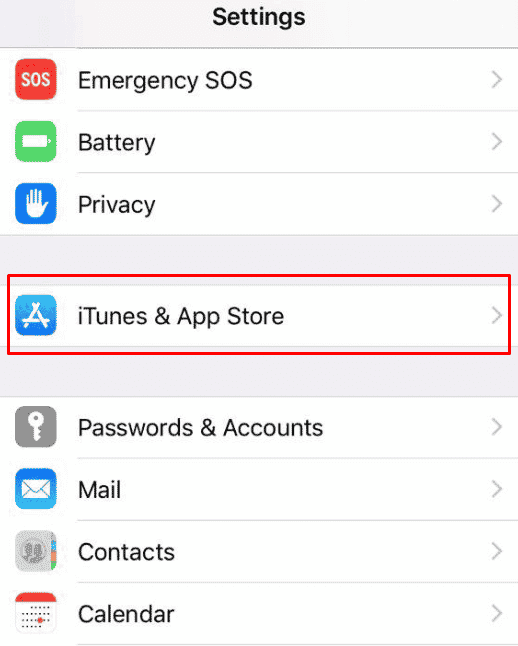
3. Toque em ID Apple > Ver ID Apple .
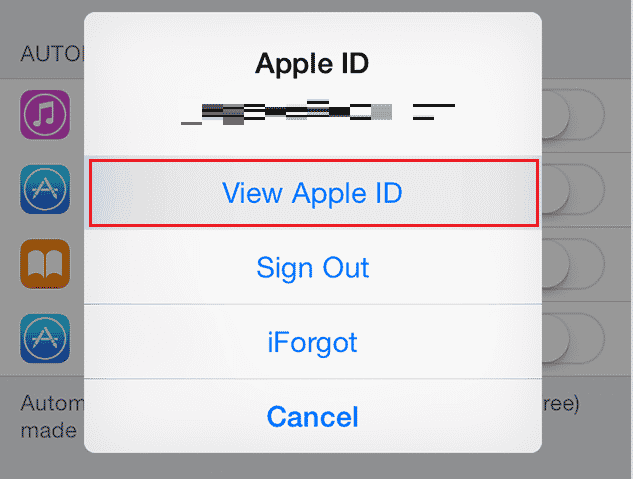
4. Toque em Informações de pagamento e digite sua senha do ID Apple .
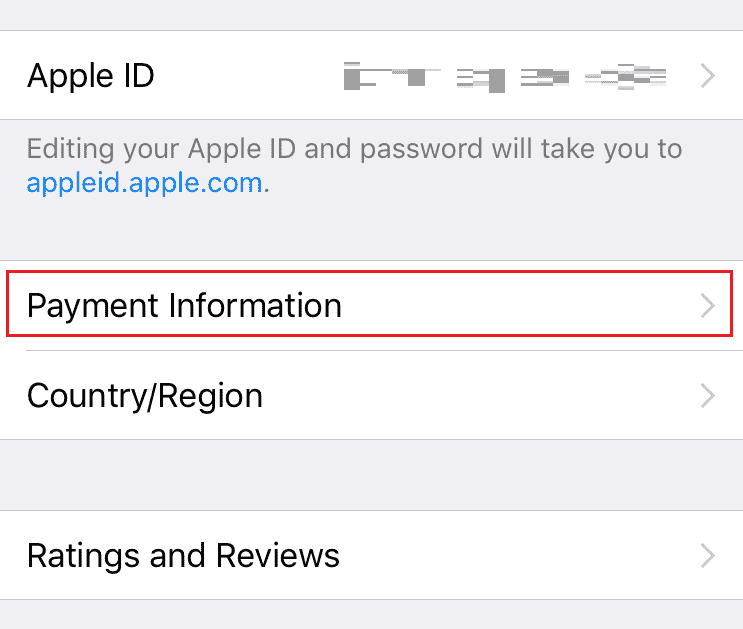
5. Agora, selecione o cartão de crédito desejado que deseja remover e toque em Remover .
Leia também : Como colocar o aplicativo de volta na tela inicial do iPhone
Por que você não pode editar sua forma de pagamento no Apple ID?
- Você não pode remover ou editar nenhuma forma de pagamento se tiver um saldo não pago ou qualquer assinatura ativa da Apple , como o plano de armazenamento Apple iCloud.
- Você também não pode editar sua forma de pagamento se usar o compartilhamento de compra .
Você precisa cancelar seu plano do iCloud+ e outras assinaturas da Apple se quiser editar qualquer forma de pagamento no Apple ID.
Por que não é possível remover o método de pagamento no iPhone?
Abaixo estão os motivos pelos quais você não pode remover métodos de pagamento no iPhone:
- Assinaturas da Apple ativas
- Saldos não pagos
- Compartilhamento de compra ativado
- ID Apple conectado à conta da família
Por que você não pode remover seu cartão do Apple ID?
Você não pode remover seu cartão se tiver uma assinatura configurada para renovação automática , como plano de armazenamento Apple iCloud, Apple Music, assinaturas de revistas e assinaturas de jornais. Ou, se você usar o compartilhamento de compras , a Apple não permitirá que você remova sua forma de pagamento ou cartão do seu ID Apple para fazer essas compras de renovação.
Por que você não pode tirar seu cartão de crédito do seu iPhone?
Você não pode retirar seu cartão de crédito do iPhone se tiver:
- Um saldo não pago ou você tem uma assinatura de renovação periódica de aplicativos, como Apple iCloud ou Apple Music.
- O compartilhamento ativo de compras também não permite que você retire qualquer cartão de crédito adicionado como forma de pagamento.
- Além disso, se o seu ID Apple estiver conectado à sua conta familiar , você não poderá remover seu cartão de crédito.
Recomendado :
- Como cancelar o depósito Robinhood
- Como remover a conta do Chromebook
- Como faço para excluir assinaturas expiradas da Apple
- Como descobrir quem aceita o Google Pay
Portanto, esperamos que você tenha entendido como remover o cartão de crédito do Apple ID e da Apple Store com as etapas detalhadas para ajudá-lo. Você pode nos informar qualquer dúvida sobre este artigo ou sugestões sobre qualquer outro tópico sobre o qual deseja que façamos um artigo. Deixe-os na seção de comentários abaixo para sabermos.
